DNS сервер не отвечает Windows 10 / 8 / 7. Решено!
Урок «DNS сервер не отвечает» в Windows 10, Windows 8 и Windows 7
Итак, что делать если вы получаете ошибку «DNS сервер не отвечает»
Не беспокойся! Какой бы ни была основная причина возникшей ошибки, в этом видео я покажу несколько решений для исправления ошибки «DNS-сервер не отвечает» в Windows.
Прежде чем попробовать какое-либо из приведенных ниже решений, вы можете просто выключить компьютер, модем + маршрутизатор, затем перезапустить их и попробовать подключиться.
Способы решения
Метод 1. Удалите / переустановите драйвера сетевого адаптера
Многие пользователи обнаружили, что удаление сетевого драйвера (а затем его переустановка) решает проблему. Итак, если вы хотите исправить ошибку «DNS-сервер не отвечает» в вашей системе Windows, выполните следующие действия:
1. Зайдите в « Диспетчер устройств »
2. Прокрутите вниз, чтобы найти развернуть ваши « Сетевые адаптеры »
3. Выберите из списка свой сетевой адаптер, щелкните правой кнопкой мыши по нему и удалите драйвер.
4. Щелкните правой кнопкой мышки по любому оборудованию и нажмите « Обновить конфигурацию оборудования »
Метод 2. Очистить кэш DNS
Чтобы очистить / очистить кэш DNS, выполните следующие действия:
Запустите командную строку от имени администратора и введите по очереди следующие команды:
ipconfig / flushdns
ipconfig / registerdns
ipconfig / release
ipconfig / renew
Вы успешно очистили кэш DNS. Теперь проверьте, была ли ошибка устранена.
Метод 3. Обновите свои сетевые драйверы
Вам нужно перейти в окно диспетчера устройств, а затем прокрутить вниз до раздела сетевых адаптеров. Вам просто нужно щелкнуть правой кнопкой мыши активный сетевой адаптер и нажать « Обновить драйвер », Windows попытается найти драйвер сетевой карты автоматически, если этого не произошло, то скачайте драйвера на официальном сайте производителя или можно пойти к другу или скачать через мобильный интернет к себе на телефон, а затем шнуром перекинуть и установить драйвер на компьютере.
Метод 4. Настройка DNS 1.1.1.1 на ПК с Windows.
Настройка занимает две минуты и не требует технических навыков или специального программного обеспечения. Даже если вы новичок.
1 Шаг: Откройте «Параметры Windows» нажав сочетание клавиш Win + I или нажмите на значок шестеренки в меню «Пуск».
2 Шаг: Перейдите в раздел «Сеть и интернет» → «Состояние» → «Настройка параметров адаптера».
3 Шаг: В открывшимся окне «Сетевые подключения» кликните правой кнопкой мыши по сети, к которой вы подключены, и нажмите «Свойства». (в зависимости от подключения это может быть Wi-Fi или Ethernet).
4 Шаг: В свойствах подключения выберите IP версии 4 (TCP\IPv4) или вариант IP версии 6 (TCP\IPv6), если требуется.
5 Шаг: Нажмите кнопку «Свойства»
6 Шаг: На странице свойств протокола IP версии 4 (TCP / IPv4) - выберите «Использовать следующие адреса DNS-серверов» и введите:
«Предпочитаемый DNS-сервер» как 1.1.1.1
«Альтернативный DNS-сервер» как 1.0.0.1
7 Шаг: Нажмите «ОК», и еще раз «ОК».
8 Шаг: Перезагрузите браузер.
Все настройки выполнены! Теперь ваше устройства использует более быстрые, более безопасные DNS-серверы.
#виндовс10 #браузер #настройкиwindows10
ПОДПИШИСЬ НА ГРУППУ ХИМИКА В ВК - bit.ly/3hgjpc3
Будь в тренде! Подпишись на канал https://bit.ly/subfastpc и нажми на колокольчик, чтобы быть в курсе выхода нового видео! Не забывай ставить лайки и писать комментарии! #PROКомпьютер
Видео DNS сервер не отвечает Windows 10 / 8 / 7. Решено! канала PRO Компьютер
Итак, что делать если вы получаете ошибку «DNS сервер не отвечает»
Не беспокойся! Какой бы ни была основная причина возникшей ошибки, в этом видео я покажу несколько решений для исправления ошибки «DNS-сервер не отвечает» в Windows.
Прежде чем попробовать какое-либо из приведенных ниже решений, вы можете просто выключить компьютер, модем + маршрутизатор, затем перезапустить их и попробовать подключиться.
Способы решения
Метод 1. Удалите / переустановите драйвера сетевого адаптера
Многие пользователи обнаружили, что удаление сетевого драйвера (а затем его переустановка) решает проблему. Итак, если вы хотите исправить ошибку «DNS-сервер не отвечает» в вашей системе Windows, выполните следующие действия:
1. Зайдите в « Диспетчер устройств »
2. Прокрутите вниз, чтобы найти развернуть ваши « Сетевые адаптеры »
3. Выберите из списка свой сетевой адаптер, щелкните правой кнопкой мыши по нему и удалите драйвер.
4. Щелкните правой кнопкой мышки по любому оборудованию и нажмите « Обновить конфигурацию оборудования »
Метод 2. Очистить кэш DNS
Чтобы очистить / очистить кэш DNS, выполните следующие действия:
Запустите командную строку от имени администратора и введите по очереди следующие команды:
ipconfig / flushdns
ipconfig / registerdns
ipconfig / release
ipconfig / renew
Вы успешно очистили кэш DNS. Теперь проверьте, была ли ошибка устранена.
Метод 3. Обновите свои сетевые драйверы
Вам нужно перейти в окно диспетчера устройств, а затем прокрутить вниз до раздела сетевых адаптеров. Вам просто нужно щелкнуть правой кнопкой мыши активный сетевой адаптер и нажать « Обновить драйвер », Windows попытается найти драйвер сетевой карты автоматически, если этого не произошло, то скачайте драйвера на официальном сайте производителя или можно пойти к другу или скачать через мобильный интернет к себе на телефон, а затем шнуром перекинуть и установить драйвер на компьютере.
Метод 4. Настройка DNS 1.1.1.1 на ПК с Windows.
Настройка занимает две минуты и не требует технических навыков или специального программного обеспечения. Даже если вы новичок.
1 Шаг: Откройте «Параметры Windows» нажав сочетание клавиш Win + I или нажмите на значок шестеренки в меню «Пуск».
2 Шаг: Перейдите в раздел «Сеть и интернет» → «Состояние» → «Настройка параметров адаптера».
3 Шаг: В открывшимся окне «Сетевые подключения» кликните правой кнопкой мыши по сети, к которой вы подключены, и нажмите «Свойства». (в зависимости от подключения это может быть Wi-Fi или Ethernet).
4 Шаг: В свойствах подключения выберите IP версии 4 (TCP\IPv4) или вариант IP версии 6 (TCP\IPv6), если требуется.
5 Шаг: Нажмите кнопку «Свойства»
6 Шаг: На странице свойств протокола IP версии 4 (TCP / IPv4) - выберите «Использовать следующие адреса DNS-серверов» и введите:
«Предпочитаемый DNS-сервер» как 1.1.1.1
«Альтернативный DNS-сервер» как 1.0.0.1
7 Шаг: Нажмите «ОК», и еще раз «ОК».
8 Шаг: Перезагрузите браузер.
Все настройки выполнены! Теперь ваше устройства использует более быстрые, более безопасные DNS-серверы.
#виндовс10 #браузер #настройкиwindows10
ПОДПИШИСЬ НА ГРУППУ ХИМИКА В ВК - bit.ly/3hgjpc3
Будь в тренде! Подпишись на канал https://bit.ly/subfastpc и нажми на колокольчик, чтобы быть в курсе выхода нового видео! Не забывай ставить лайки и писать комментарии! #PROКомпьютер
Видео DNS сервер не отвечает Windows 10 / 8 / 7. Решено! канала PRO Компьютер
Показать
Комментарии отсутствуют
Информация о видео
Другие видео канала
 DNS сервер не отвечает — как исправить в Windows 10, 8.1 и Windows 7
DNS сервер не отвечает — как исправить в Windows 10, 8.1 и Windows 7 Windows 10 - Нам не удалось завершить обновления Отмена изменений
Windows 10 - Нам не удалось завершить обновления Отмена изменений Как перенести, сохранить лицензию Windows 10 на другой компьютер или диск
Как перенести, сохранить лицензию Windows 10 на другой компьютер или диск Возможно , DNS сервер недоступен (что делать?)
Возможно , DNS сервер недоступен (что делать?) Оптимизируем SSD диск, продлеваем жизнь и ускоряем его!
Оптимизируем SSD диск, продлеваем жизнь и ускоряем его! DNS сервер не отвечает в Windows 10, 8, 7. Решение!!!
DNS сервер не отвечает в Windows 10, 8, 7. Решение!!! Не открываются, вылетают, закрываются Параметры Windows 10 - 4 способа решения!
Не открываются, вылетают, закрываются Параметры Windows 10 - 4 способа решения! Сеть без доступа к Интернету (неопознанная сеть)
Сеть без доступа к Интернету (неопознанная сеть) DNS PROBE FINISHED NO INTERNET в Chrome как исправить в Windows 10, 8.1 и Windows 7
DNS PROBE FINISHED NO INTERNET в Chrome как исправить в Windows 10, 8.1 и Windows 7 НАСТРОЙКА ПК ПОСЛЕ СБОРКИ / ОПТИМИЗАЦИЯ WINDOWS 10
НАСТРОЙКА ПК ПОСЛЕ СБОРКИ / ОПТИМИЗАЦИЯ WINDOWS 10 Не удается найти DNS адрес сервера. Решено!
Не удается найти DNS адрес сервера. Решено! Самая подробная инструкция по установке и настройке Windows 10*
Самая подробная инструкция по установке и настройке Windows 10*![[Windows Server 2012 basics] Урок 4 - Основы DNS](https://i.ytimg.com/vi/dXkC3L9IdEk/default.jpg) [Windows Server 2012 basics] Урок 4 - Основы DNS
[Windows Server 2012 basics] Урок 4 - Основы DNS Решено! Не запускаются игры. Это должен знать игроман!👇
Решено! Не запускаются игры. Это должен знать игроман!👇 DNS сервер не отвечает | Нет Интернета | Что делать?
DNS сервер не отвечает | Нет Интернета | Что делать? сеть без доступа к интернету как исправить
сеть без доступа к интернету как исправить DNS-сервер не отвечает в Windows 10 - Что делать?
DNS-сервер не отвечает в Windows 10 - Что делать?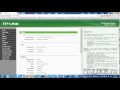 Почему не работает интернет на компьютере
Почему не работает интернет на компьютере Двухтрубная система отопления, разные схемы (схема Тихельмана)
Двухтрубная система отопления, разные схемы (схема Тихельмана) Браузер не открывает страницы, ошибка соединения с прокси сервером 🌐🚫💻
Браузер не открывает страницы, ошибка соединения с прокси сервером 🌐🚫💻